有用户安装了win11一段时间了,但是还不知道怎么进启动设置,我们点击打开电源按钮,按住键盘上的shift键,再点击重启选项,这样就能进入到疑难解答界面了,点击高级设置即可进入启动设置哦,进入后可以根据自己的需求进入设置咯,以下就是win11启动设置进入方法。
win11启动设置进入方法
1、首先点击任务栏中的开始菜单
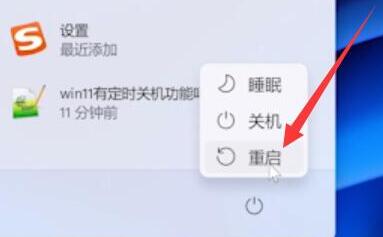
2、点击右下角的电源按钮,然后按住键盘上的“shift”,点击“重启”
3、然后可以进入如下界面,点击“疑难解答”
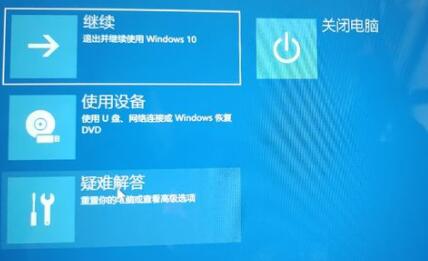
4、再选择进入“高级选项

5、然后在高级选项中就可以进入“启动设置”了
相关阅读
热门教程
最新教程